「ランディングページ」という言葉を、ご存知でしょうか?
「LP」「ランぺ」とも呼ばれるページですが、ブログを運営する上で、めちゃくちゃ重要なんです。しかし「どう使ったらいいか」「何を書けばいいか」わからない方が、多いと思います。
そこで、ランディングページのメリットや、その効果的な使い方を、具体的にご紹介します!
contents
STORK(ストーク)を使うなら、ランディングページ(LP)を設置しよう!
以前、「「STORK(ストーク)」を、たった1時間で、おしゃれにカスタマイズ!」で、ブログデザインを簡単にカスタマイズする方法をご紹介しました。
こちらと同様、テーマ「STORK![]() 」なら、ランディングページが簡単に作れます。
」なら、ランディングページが簡単に作れます。
そもそも、ランディングページ(LP)って、何?
本来の意味は、「ある人が、あなたのブログで、最初に訪れた(着陸した)ページ」のこと
例えば、SNSを通じて「この記事、気になる!」と、ポチッとした方が居れば、その「アクセスした記事」が、最初に訪れたページ、つまり「ランディングページ」になります。
ランディングの直訳「着陸」という言葉の、通りですね。そして、人によって「ランディングページ」は違いますし、どのページも「ランディングページ」になる可能性があります。
ただ、ブログ運営で使われる意味は、違います。
ブログで言う「ランディングページ」は、「伝えたいコトだけを書く、特別な1ページ」のこと
記事や固定ページとは別の、「訪れた人に、一番読んでもらいたい」特設ページを、「ランディングページ」と呼びます。そのため、本来の意味とは異なり、訪れた方に「ぜひとも着陸してほしい」特別なページなのです。
もちろん見た目も、他の記事とは違います。
例えば、コチラ(↓)が、当ブログのランディングページです。
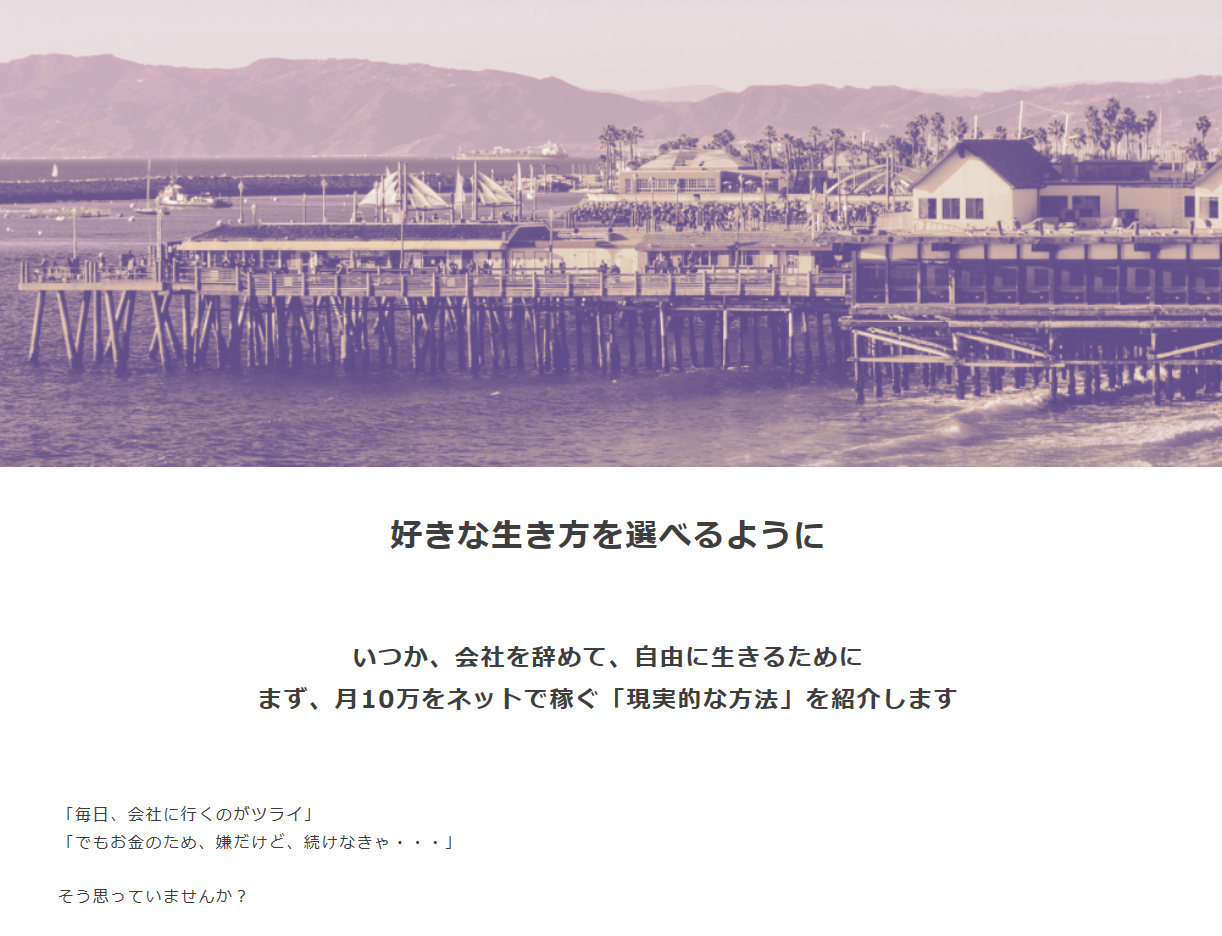
まったく雰囲気が違いますよね。では何故、わざわざこのようなページを設置するかを、説明します。
ランディングページ(LP)を設置するべき、3つの理由
1.伝えたいコトを、真っ先に見てもらえる
記事として投稿すると、このように(↓)、必ず上部のメニューが表示されます。
またブログのデザインによって、サイドバーや「投稿・更新日時」「カテゴリ」「パンくずリスト」も表示されるので、訪れた方の目線は、意外と散ってしまいます。
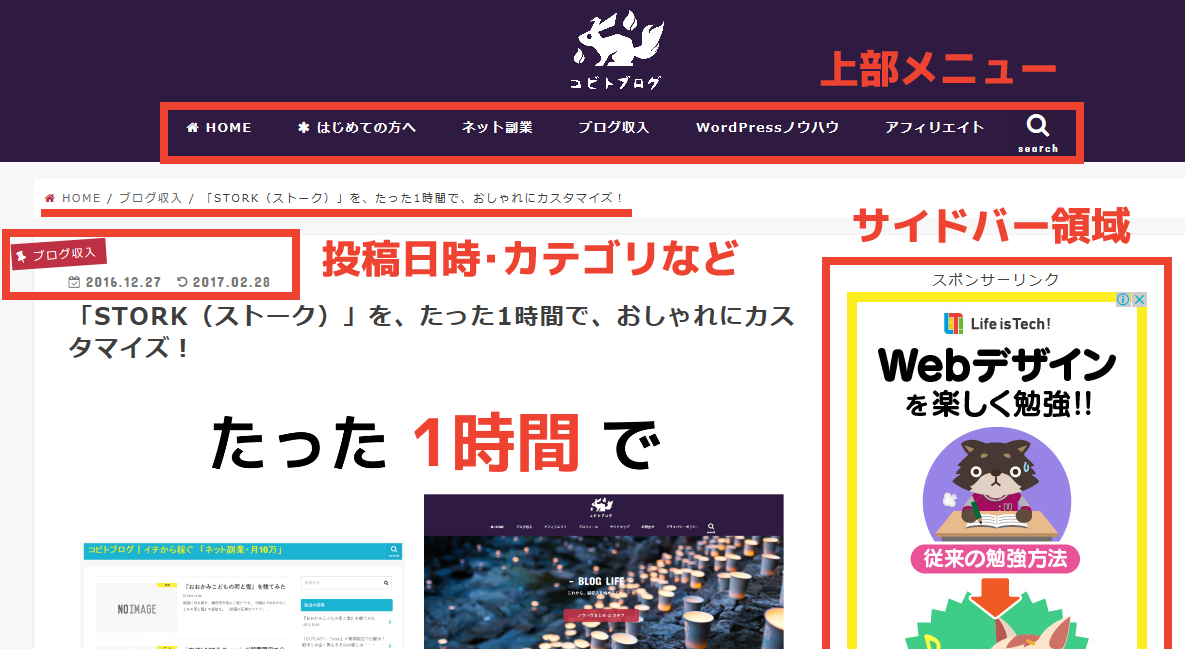
他の記事やリンクも見てもらえるという意味では、こちらも大切ですが、「伝えたいコトが真っ先に伝わるか」というと、そうではありませんね。
一方で、「ランディングページ」には、上部のメニューやサイドバーなどが、一切表示されません。もちろん「投稿・更新日時」や「カテゴリ」「パンくずリスト」も、ありません。そのため「自分の伝えたいコト」を、真っ先に見てもらえます。
当ブログのランディングページで言うなら、真っ先に「好きな生き方を選べるように」を読んでもらえます。
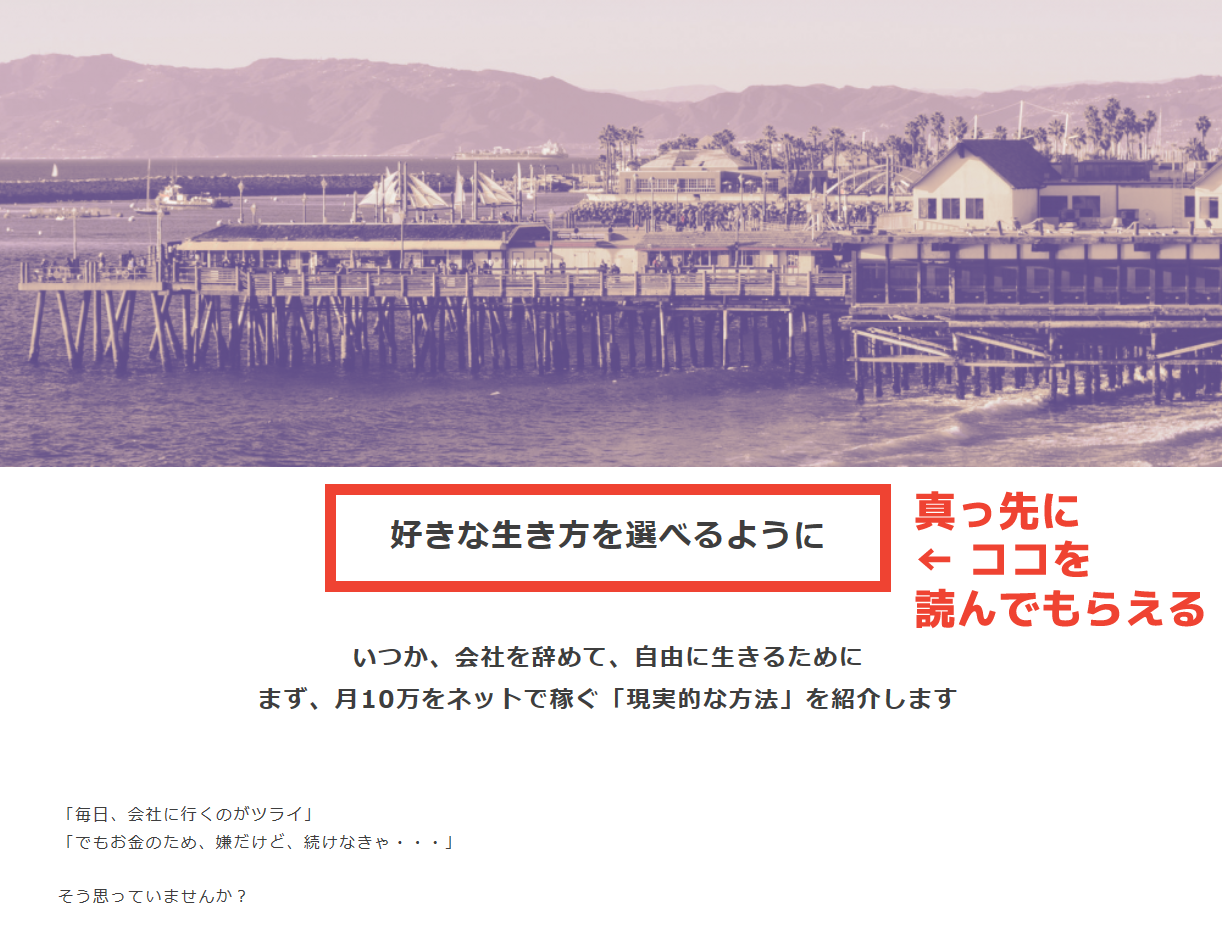
「伝えたいコト」しか表示されないので、訪れた方は「余計な操作」をする必要がありません。
当ブログのランディングページを見てもらえるとわかりやすいですが、「ただスクロールするだけ」でいいんです。他のリンクや広告をクリックしてみたりと、気が散る操作が発生しないため、訪れた方は「ページの内容」に集中できます。
余計なメニューやリンクの無い、シンプルな特設ページだからこそ、普段の記事だと読んでもらえないような、長い文章でも、わりと読んでもらえます。
3.あなたのブログのファンになってもらえる
あなたが「一番に伝えたいコト」を、訪れた方が読んでくれるとは限りません。特にブログの記事が増えていくと、より埋もれていくかもしれません。
例えば、コチラ(↓)が、当ブログの人気記事トップ3。
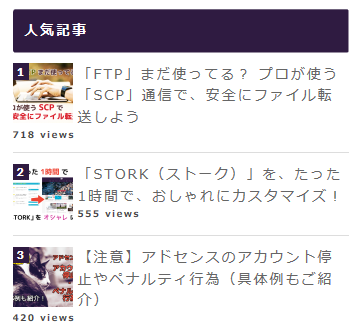
「FTP」「STORK」「アドセンス」とカテゴリや内容も、さまざまです。
しかも、伝えたいコトというより「ノウハウ」記事です。こういった記事を読んでもらえるのも嬉しいですが、これだけでは「僕のコト」や「僕が本当に伝えたいコト」は、伝わりません。
そこで「読んでもらいたい特別なページ」を用意することで、他の記事に埋もれさせないようにできます。
そうして「伝えたいコト」を読んで、気に入ってくれる方が居れば、あなたのブログのファンになってくれます。ただ記事を読んでもらうより、強い共感をしてもらえるはずです。
ただ「特設ページと言われても、何を書いたらいいの・・・?」となる方は多いと思います。そこで、ランディングページの効果的な使い方を、具体例と共に、ご紹介します。
ランディングページ(LP)の効果的な使い方(具体例)
1.内容
自分が「特に、読んでもらいたいコト」を、書きます。
- 経歴や自己紹介
- ブログを立ち上げたキッカケ・ブログを通じて得たいコト
- 今、一番取り組んでいる事
- オススメする商品の案内
- ブログ購読やメール講座の案内(※注意)
「今、一番取り組んでいる事」の場合なら、「ブログで月1万PVを目指す!」「あと2か月で5kg減量する!」など、具体的に何をやっているか、書くと良いですね。
当ブログのランディングページの場合は、「ブログを立ち上げたキッカケ」と「経歴」を少し、といった感じです。そうすると、「自分の人となり」をより伝えることができます。ほかにも、オススメ商品を案内する「広告」として使う方法も、アリですね。
ただ、(※注意)と書いたように、「ブログ購読やメール講座の案内」に誘導する方法もありますが、僕はあまりオススメしません。
「今なら無料!」「豪華特典つき!」といって、あなたの個人情報をほしがるようなやり方は、僕は正直「うさんくさいなぁ」と思いますし、そうやってあなたから儲けようと考えているブロガーが、たくさん居ます。
当ブログでは、そういった誘導はしませんし、できれば他の方にも、してほしくないのです。
2.設置場所
ランディングページに着陸してもらうには、「わかりやすい場所」にリンクを置くことが大切です。
例えば当ブログの場合、「上部メニュー」と「記事下」に、リンクがあります。
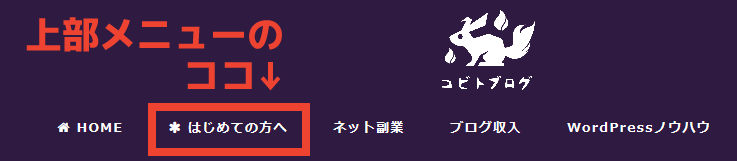
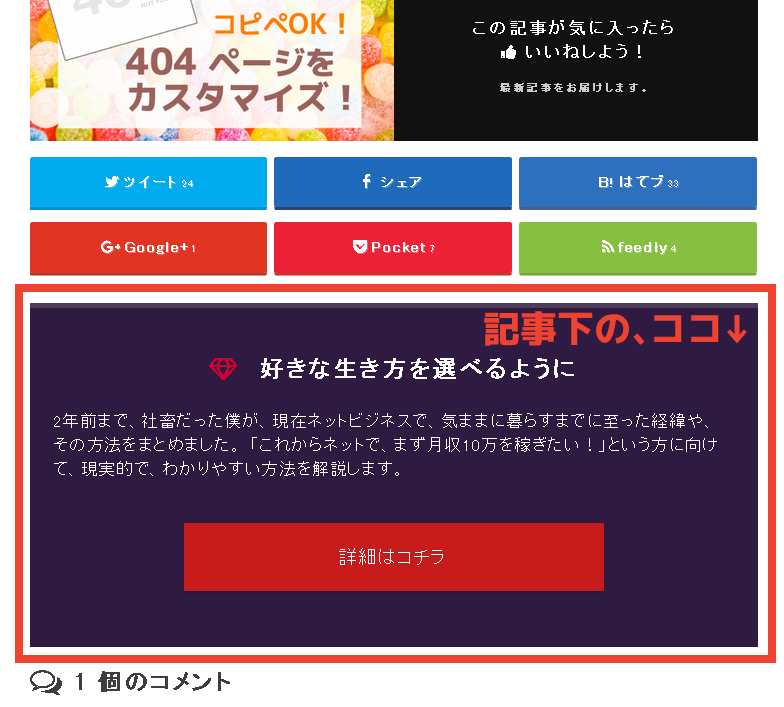
こうすると、「はじめて来てくれた方」のほか「記事を読んでくれた方」が、自然と目にしてくれます。他にも、サイドバーやプロフィールページにリンクを貼るなど、「なるべく人の目につきやすい」所に、リンクを設置しましょう。
それでは最後に、ランディングページの作り方を、ご紹介!
ランディングページ(LP)の作り方
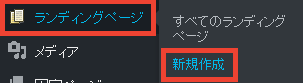
WordPressのダッシュボードから、「ランディングページ」→「新規作成」を押します。
あとは記事を投稿する時と、ほぼ同じです。「【最新版】「STORK」で使えるショートコードを、全部・サクッと、便利に登録!」でご紹介した、吹き出し等の「ショートコード」も使えます。
詳しくは、公式のデモページ(↓)をご覧ください。
1点、注意したいのは、アイキャッチ画像です。普段の記事で使っているサイズだと、大きすぎることがあるので、高さを半分くらいにすると、見やすいです。
まとめ
- ランディングページは、伝えたいコトだけを書く、特別な1ページ
- 自分の紹介やオススメ商品など、特に伝えたいコトを書こう
- 伝えたいコトが伝われば、強いファンになってくれるかも
ランディングページが標準機能で使えるのは、やっぱりテーマ「STORK![]() 」の大きなメリットです。ただ他のテーマでも、うまくやれば作れると思います(すこし大変かもしれませんが・・・)。
」の大きなメリットです。ただ他のテーマでも、うまくやれば作れると思います(すこし大変かもしれませんが・・・)。
また、ランディングページと共に、重要とされるのが「CTA」です。続けて、コチラ(↓)も見てね。
コチラもおすすめです
「ネットで月収10万を稼ぐメソッド」まとめ
無料テーマを辞めて、僕が「STORK(ストーク)」を選んだ理由
【コピペOK】STORK(ストーク)をカスタマイズ!「第1弾:見出し テンプレート12選」









はじめまして。LPの設置位置が分からず、こちらを読ませて頂きました。設置位置を記したサイトは少なく、こちらで書いてらしたので助かりました。上のメニューとコンテンツ下部ですね。
LPを作って表紙にしてしまった上、既に「はじめての方へ」を別のページとして作っていますので、そこを打開します。
一つ教えて頂きたいのですが、SNSで登録する自分のウェブサイトは、トップページにするべきか、LPにするべきか。どちらも一長一短ありそうですが、お時間の空いた時にでも御教示頂ければ幸いです。
Shinichi Iwamotoさん、はじめまして。コメント頂きありがとうございます!
僕の記事がお役に立てたようで、嬉しいです(*’▽’)
ご相談頂いた件ですが、基本はトップページを登録し、別で、訪れてほしいLPへのリンクを設置するのが良いと思います。
例えばTwitterの場合、プロフィールの「ホームページ」にトップアドレスを登録し、「自己紹介」欄や「固定ツイート」にLPリンクを配置するのがオススメです。
少しでもお力になれたら、嬉しいです。
どうぞ、よろしくお願いいたします。
狐火兎様
気づきませんでした、Twitterのプロフと固定ツイートの分け方(誘導場所の区別)。2種類の≪プロフ≫を作れます訳ですね。固定の方はプチ・LP風にするとか、色々分けたり工夫ができます。ありがとうございます!〔今までは単に2種類のメッセージを作っていただけでした)
お役に立てたようで、何よりです!
Twitter含め、SNSはたくさん便利な使い方ができるので、一度お時間あるときに調べてみるのも良いと思います(*’▽’)
ブログ活動、頑張ってくださいね!陰ながら応援しております。
今後ともどうぞよろしくお願いします。
はじめまして!
いつもブログを拝見し、参考にさせていただいております。
狐火兎さんはボタンアイコン作成にプラグインはお使いでしょうか!?
私は「Shortcodes Ultimate」というプラグインを入れています。
External linksのプラグインも同時に入れているのですが、なぜかShortcodes Ultimateで作ったボタンの文字が2行になって2行目に外部リンクのアイコンが表示されます。
わかる範囲で大丈夫です。
ご教示いただけますと幸いです。
ビットマンさん、はじめまして!
返信が遅くなってしまい、大変申し訳ありません。
改めまして、コメント頂きありがとうございます(*’▽’)
僕は「Shortcodes Ultimate」は使ったことがないので、仕様がわかりませんが、プラグインは相性問題等で、何かしらのトラブルを起こす場合がございます。
お手数ですが、該当プラグインの提供元に、今起きている問題を連絡していただく方が、解決が早いと思います。
どうぞよろしくお願いいたします。
[…] 参考記事STORK(ストーク)で、ランディングページ(LP)を設置するべき、3つの理由と具体例 […]
初めまして。
いつも参考にさせていただいております。
ストークを使用しておりまして、
ランディングページについて質問がございます。
https://tajuso.com/stork_short_code
こちらの記事を参考にさせていただき、
add quick tag を導入しショートコードの登録を行いました。
おかげさまで、
●投稿
●固定ページ
でショートコードによる文字装飾などが可能になりました。
ですが、ランディングページには
文章を打ち込む上のツールバーに『quick tag』の欄がなく使用できません。
また、『見出し2』のはきちんと表示されますが、
『見出し3』は文字が大きくなるだけで左端の棒が表示されません。(見出しについては何もコードをうちこんでおらず初期のままです。)
同様のケースが検索でも見当たらず、質問がさせていただきました。
何処か確認する箇所などのアドバイスいただけませんでしょうか?
よろしくお願いいたします。
chagaさん、はじめまして♪
コメント頂きありがとうございます(*’▽’)
僕の記事を参考にして下さり、ありがとうございますね。
ランディングページですが、
「AddQuicktag」の選択欄は、ツールバーに表示されない状態が、仕様です(残念ですが)。そのため、「AddQuicktag」に登録したコードを使いたい時は、一旦「投稿」で下書きを作って、それをコピペして使うのをオススメします。
また、「見出し3」は僕の環境でも、デザインが表示されませんでした(ランディングページで、見出し3を使っていなかったので、気付きませんでした)。他の見出しも確認しましたが、「見出し3」だけデザインが反映されていないようなので、テーマ側の不具合のようにも見受けられます。
どうしても「見出し3」を使いたい場合は、お手数ですが、開発元のOPENCAGEさんにお問合せ頂いた方が、早いかと思います。
長々と書きましたが、少しでもお力になれますと、嬉しいです。
どうぞ、よろしくお願いいたします。
コビトさま
いつもブログを拝見させていただいております。ありがとうございます。
本記事を参考にLPを作成しているのですが、LPページでアイキャッチを設定した場合、
なぜか文章を記述するスペースにもその場像が挿入されてしまい、コビトさまのような
LPページにすることができません。。
アイキャッチではなく、通常の手順で画像を挿入すると、フルサイズにしても横幅が足りない
画像が表示され、希望通りのファーストビュー画像が表示できません。
色々と調べても解決できませんでしたので、何かアドバイスをいただけないでしょうか。
よろしくお願いいたします。
コビトさま
度々申し訳有りません。
先ほどの質問の件ですが、解決いたしました。
コメントは削除していただいて構いません。
いつもありがとうございます。
fitmate51さん、こちらにもコメント頂きありがとうございますね(*’▽’)
こちらの返答前に、無事解決されたようで何よりです♪
(同じような事象になった方が今後いらっしゃった場合のことを考え、コメント承認させて頂きました)
今後とも、どうぞよろしくお願いいたします。